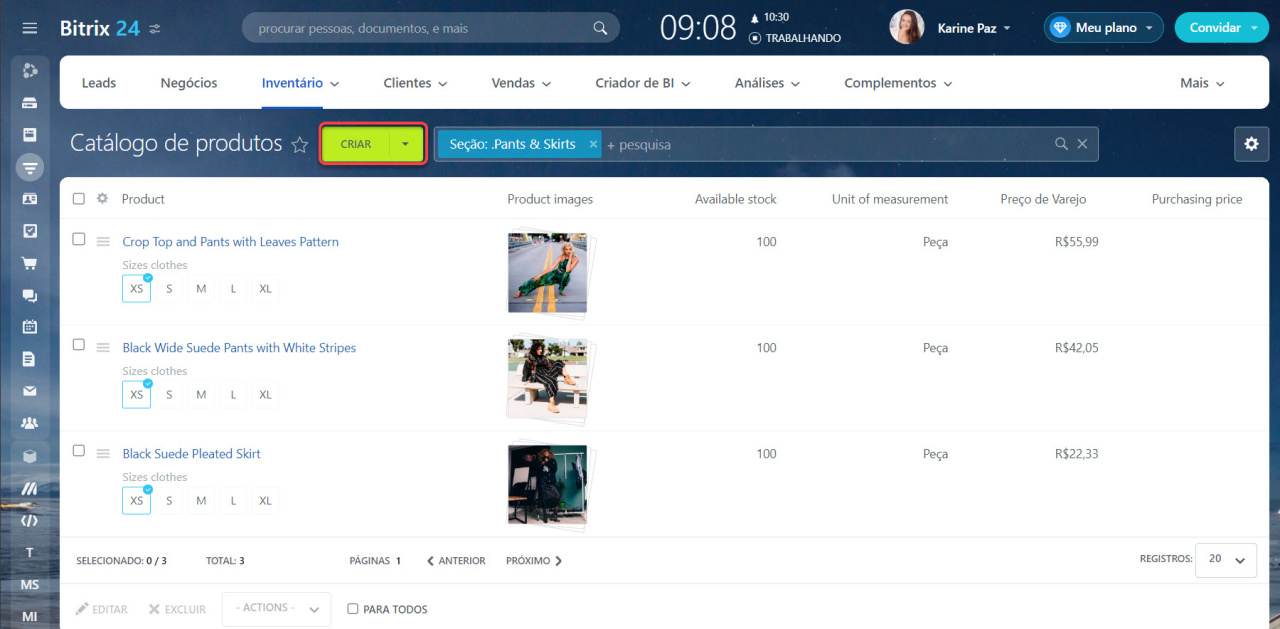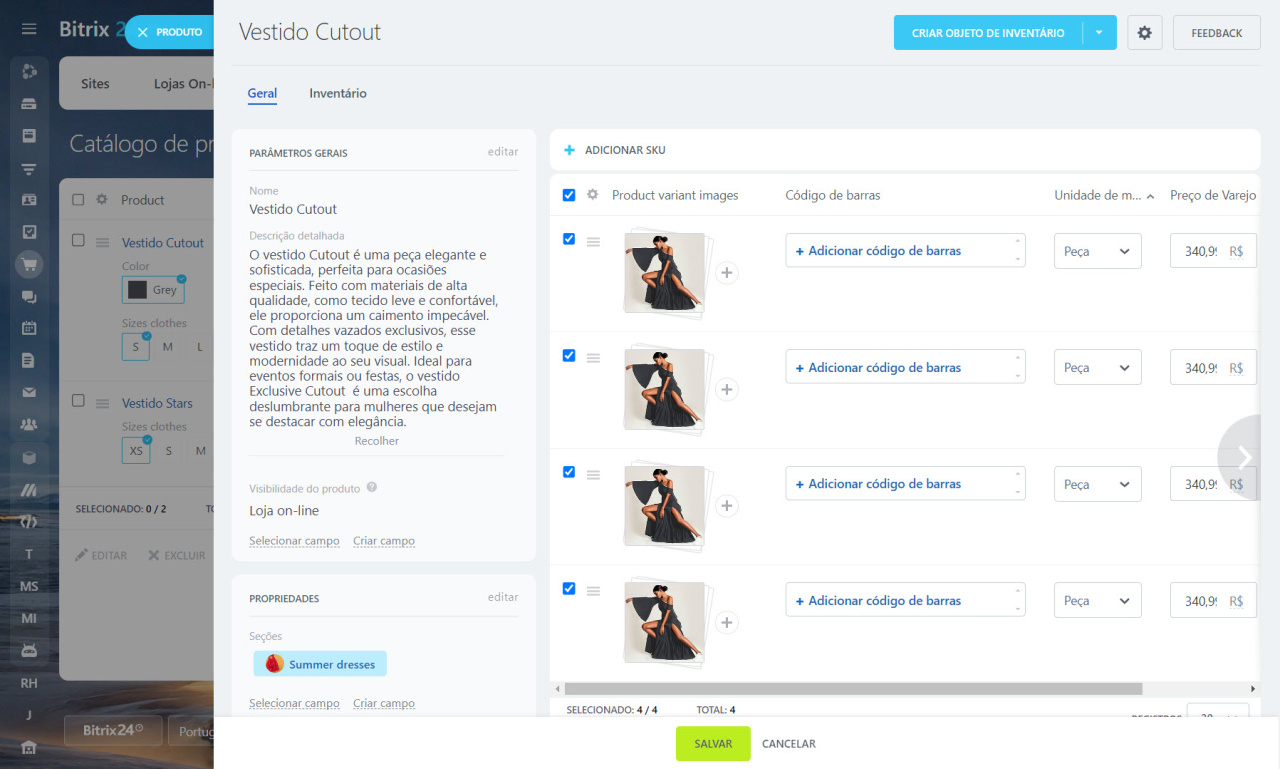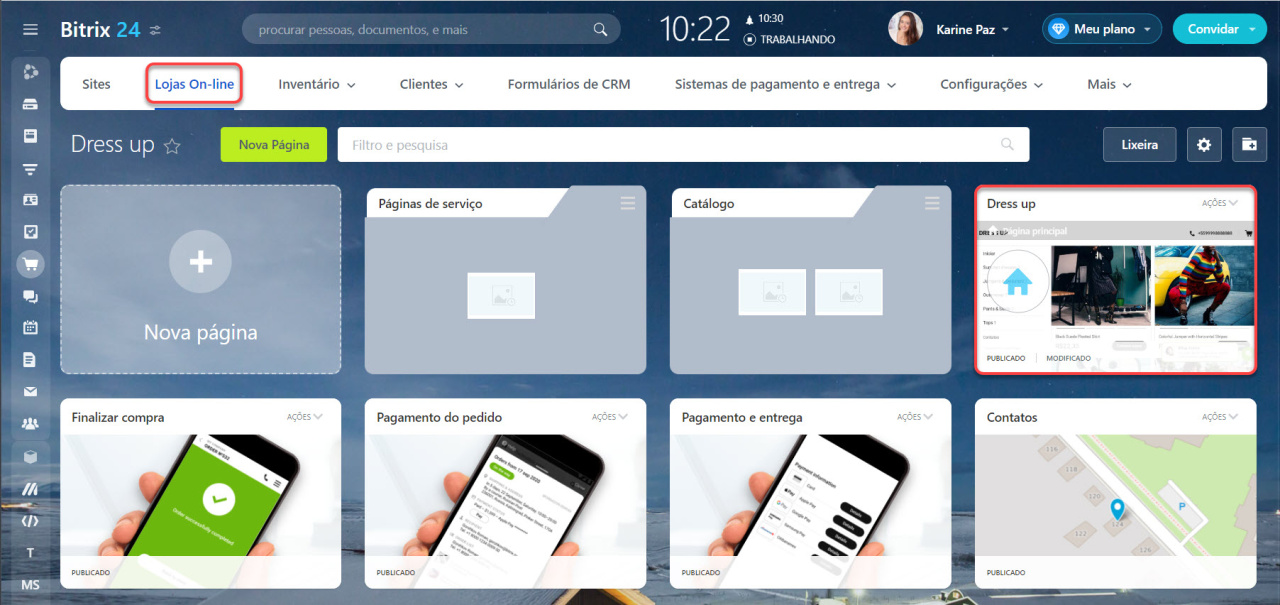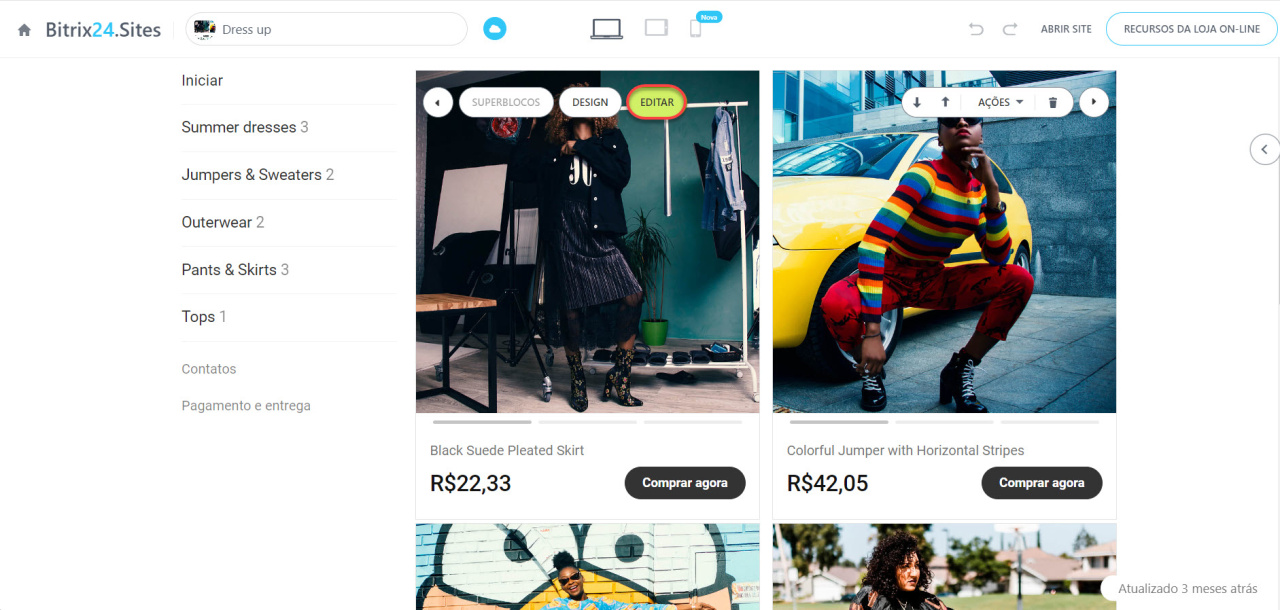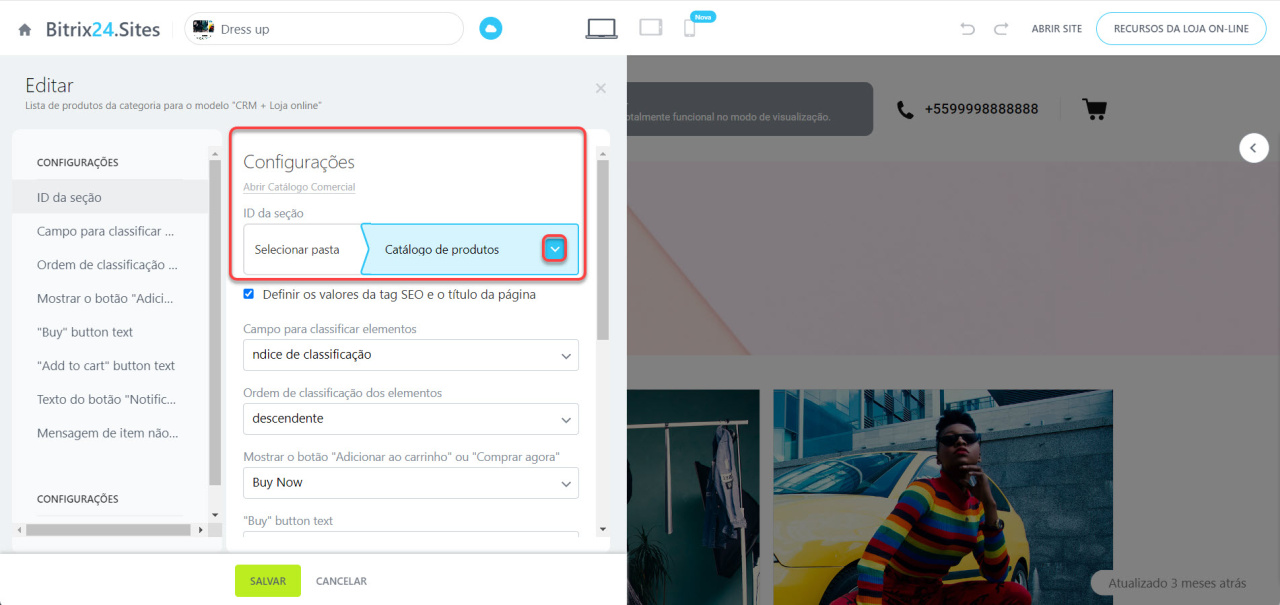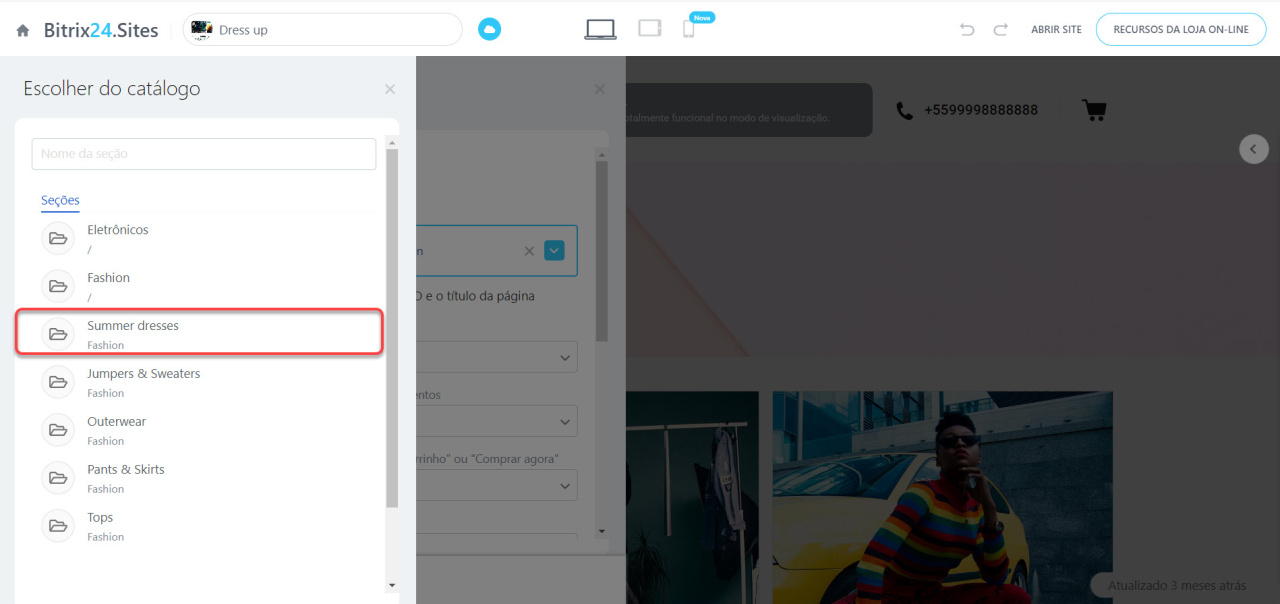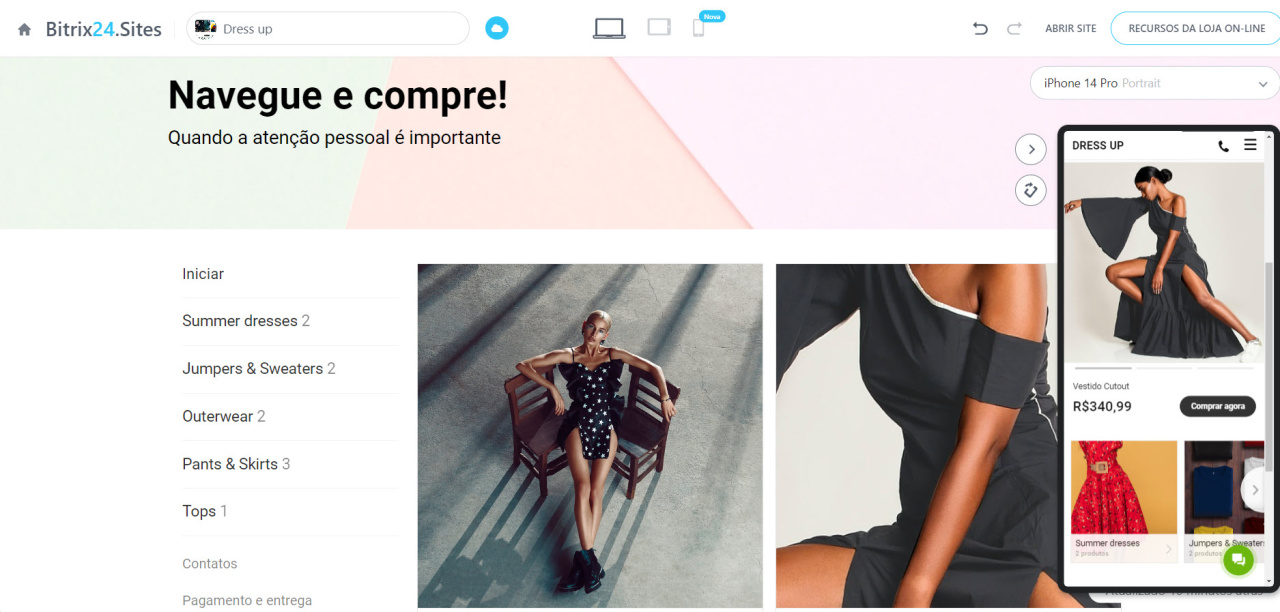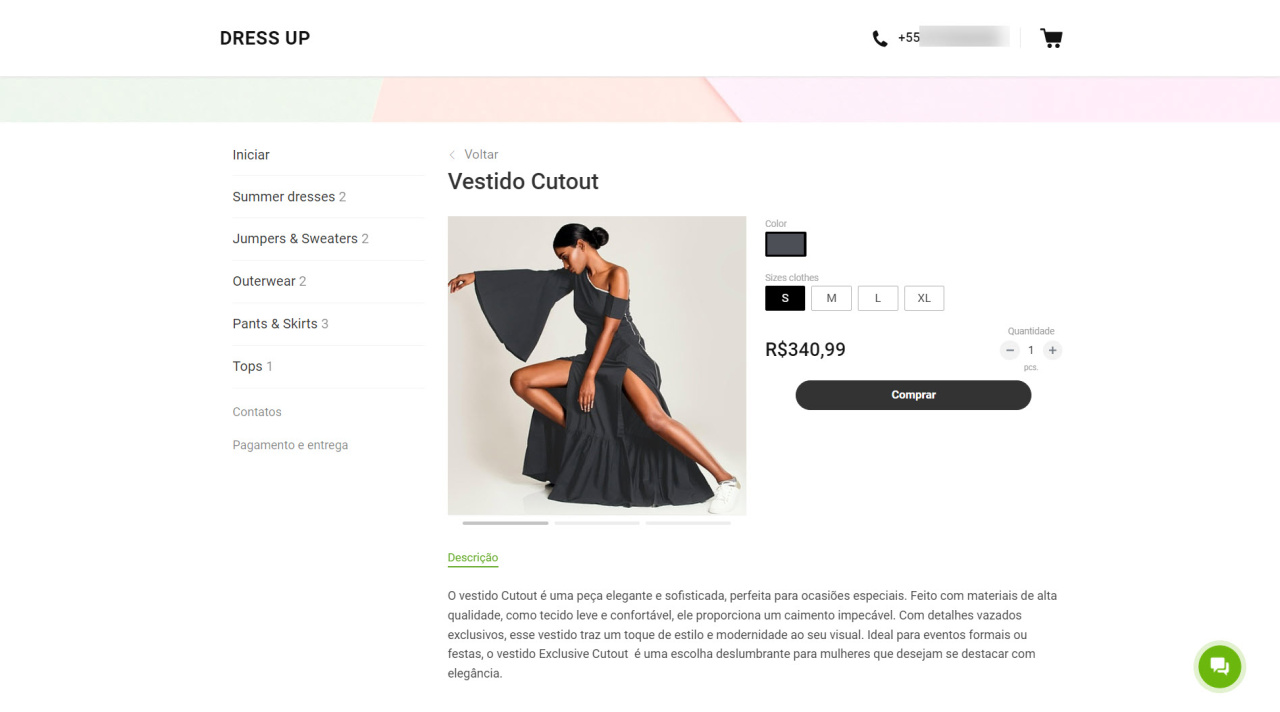Um catálogo de produtos de qualidade é essencial para o sucesso de uma Loja On-line pois apresenta os produtos e fornece informações detalhadas e atraentes para os clientes. Com uma organização eficiente e um design atraente, o catálogo facilita a navegação, ajuda os clientes a encontrar o que desejam e a tomar as melhores decisões de compra.
Investir tempo e esforço na criação e manutenção de um bom catálogo é fundamental para o sucesso da sua Loja On-line.
Catálogo de produtos no CRM
Caso o seu catálogo de produtos no CRM ainda esteja vazio, saiba que é possível criar ou importar produtos para o Bitrix24.
Importar produtos
Atualizar produtos por importação
Se você quiser adicionar novos produtos, possuir o material fotográfico e as informações necessárias para publicação, você pode seguir para o próximo passo.
Para começar, abra o CRM e clique em Inventário > Catálogo de produtos > Criar.
Nesta aba é possível adicionar produtos ao catálogo com variações de cor e tamanho, com uma descrição detalhada do produto, definir uma seção específica para este produto, adicionar o código de barras, a unidade de medida, o preço de varejo, o número de itens disponíveis no estoque e carregar as fotos do produto.
Veja as nossas dicas para fotografar seus produtos para o catálogo
Lembre-se de que as fotos dos produtos são a primeira impressão que os clientes têm da sua Loja On-line. Portanto, investir tempo e esforço na criação de imagens de alta qualidade é essencial para atrair e conquistar os seus clientes.
- Iluminação adequada: fotografe em um ambiente bem iluminado ou utilize iluminação artificial para destacar os detalhes do produto e evite sombras indesejadas, garantindo uma iluminação uniforme.
- Fundo limpo e neutro: utilize um fundo simples e sem distrações para direcionar o foco para o produto e opte por cores neutras, como branco ou cinza claro, são ideais para destacar o produto.
- Enquadramento e composição: posicione o produto no centro da foto ou utilize a regra dos terços para criar uma composição visualmente agradável e experimente diferentes ângulos e perspectivas para destacar os recursos e detalhes do seu produto.
- Foco nítido: certifique-se de que o produto esteja em foco, destacando seus detalhes e texturas, utilize a função de foco automático ou ajuste manualmente para obter a nitidez desejada.
- Coerência visual: mantenha um estilo consistente nas fotos dos produtos para criar uma identidade visual coesa para a sua loja online, procure utilizar o mesmo tipo de iluminação, fundo e estilo de composição para criar uma experiência visual harmoniosa.
- Tamanho e proporção adequados: ajuste o tamanho das fotos para que serem exibidas corretamente na loja online, sem perder qualidade ou demorar para carregar.
- Detalhes e close-ups: inclua fotos que mostrem os detalhes do produto, como texturas, costuras ou acabamentos, os close-ups ajudam os clientes a ter uma visão mais precisa do produto antes de fazer a compra.
- Edição e retoques: utilize programas de edição de fotos para ajustar o brilho, contraste e cor, se necessário remova imperfeições ou manchas indesejadas para garantir uma apresentação impecável do produto.
Catálogo de produtos na Loja On-line
Para exibir os produtos adicionados ao catálogo, abra a seção Sites e Lojas > Lojas On-line, escolha a Loja necessária e abra a página inicial.
A seguir, passe o mouse sobre o bloco de produtos e clique em Editar.
No campo ID da seção, clique na seta ao lado de Catálogo de produtos para selecionar a pasta com os produtos que você deseja exibir. Aqui, é possível visualizar todos os produtos adicionados ao catálogo no CRM. Organizar os produtos em pastas pode facilitar a experiência de compra do cliente e evita que produtos que ainda não estejam prontos para a venda sejam exibidos.
Ao final, salve as alterações e o site será atualizado automaticamente.
Após a publicação, acesse o site e veja como o produto foi exibido no site.
- Um catálogo de produtos de qualidade é essencial para o sucesso de uma Loja On-line pois apresenta e vende os produtos, fornecendo informações detalhadas e atraentes para os clientes.
- No Bitrix24 é possível adcionar produtos ao catálogo com variações de cores e tamanhos, com uma descrição detalhada do produto, adicionar o código de barras, a unidade de medida, o preço de varejo, e o número de itens disponíveis.
- Caso seja necessário, você pode selecionar uma pasta de produtos do catálogo para publicar na sua Loja On-line e facilitar a experiência de compra do seu cliente.
Destaques
Artigos recomendados: